Manapság gyakran van szükségünk olyan képekre és fotókra, amelyeket nagyítani kell, akár nyomtatáshoz , akár prezentációkhoz vagy személyes projektekhez. Itt jön a képbe a Vance AI, egy olyan szoftver, amely erőteljes képnagyítási funkciókat kínál. Ebben az útmutatóban megtanulhatja, hogyan használhatja a Vance AI-t képek nagyítására, miközben eltávolítja a zajt és más torzulásokat. Gyakorlati példákon keresztül mutatjuk be a folyamatot, valamint a program erősségeit és gyengeségeit.
A legfontosabb megállapítások
A Vance AI segítségével akár 40-szeresére is nagyíthatja a képeket, miközben csökkenti a zajt és javítja az élességet. A szoftver különböző modelleket kínál a képszerkesztéshez, és online szolgáltatásként és asztali verzióban is elérhető. Összességében a Vance AI jó eredményeket nyújt, de vannak korlátai, különösen bizonyos képhibák, például a féltónus-effektus eltávolításakor.
Lépésről-lépésre útmutató
1. Ismerkedjen meg a szoftverrel
A kezdéshez látogasson el a Vance AI honlapjára. Itt megtalálja az online és az asztali verziót is. Használhatja a próbaverziót, amellyel öt képet készíthet vízjel nélkül. A felület gyakran intuitív, így még az újonnan érkezők is gyorsan eligazodhatnak benne.
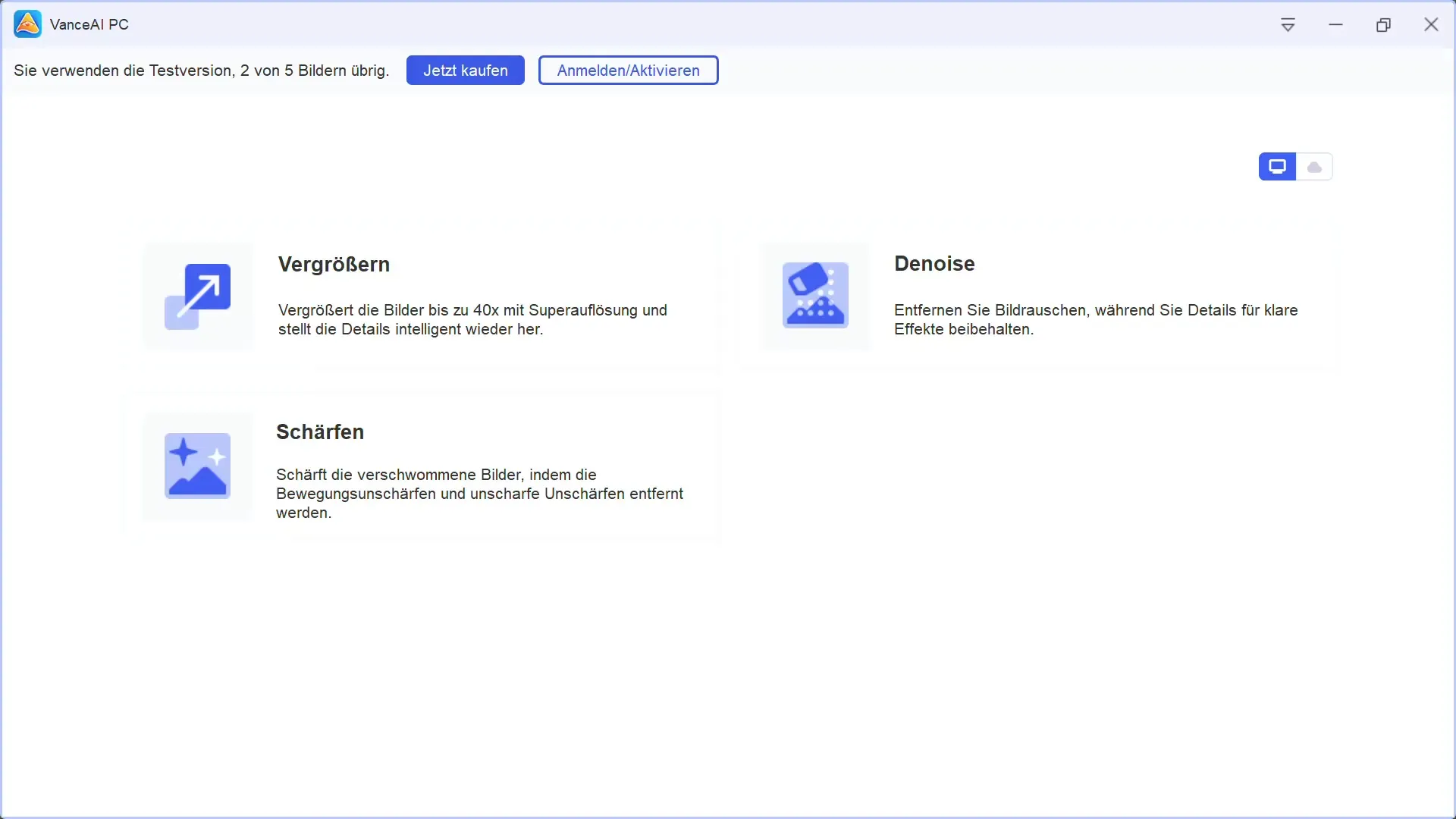
2. Kép feltöltése
Miután megnyitotta a szoftvert, vagy behúzza a képet a szoftverbe, vagy kiválaszt egy teljes mappát. Ajánlott egy alacsony felbontású képpel kezdeni, hogy lássuk a nagyítás hatékonyságát.
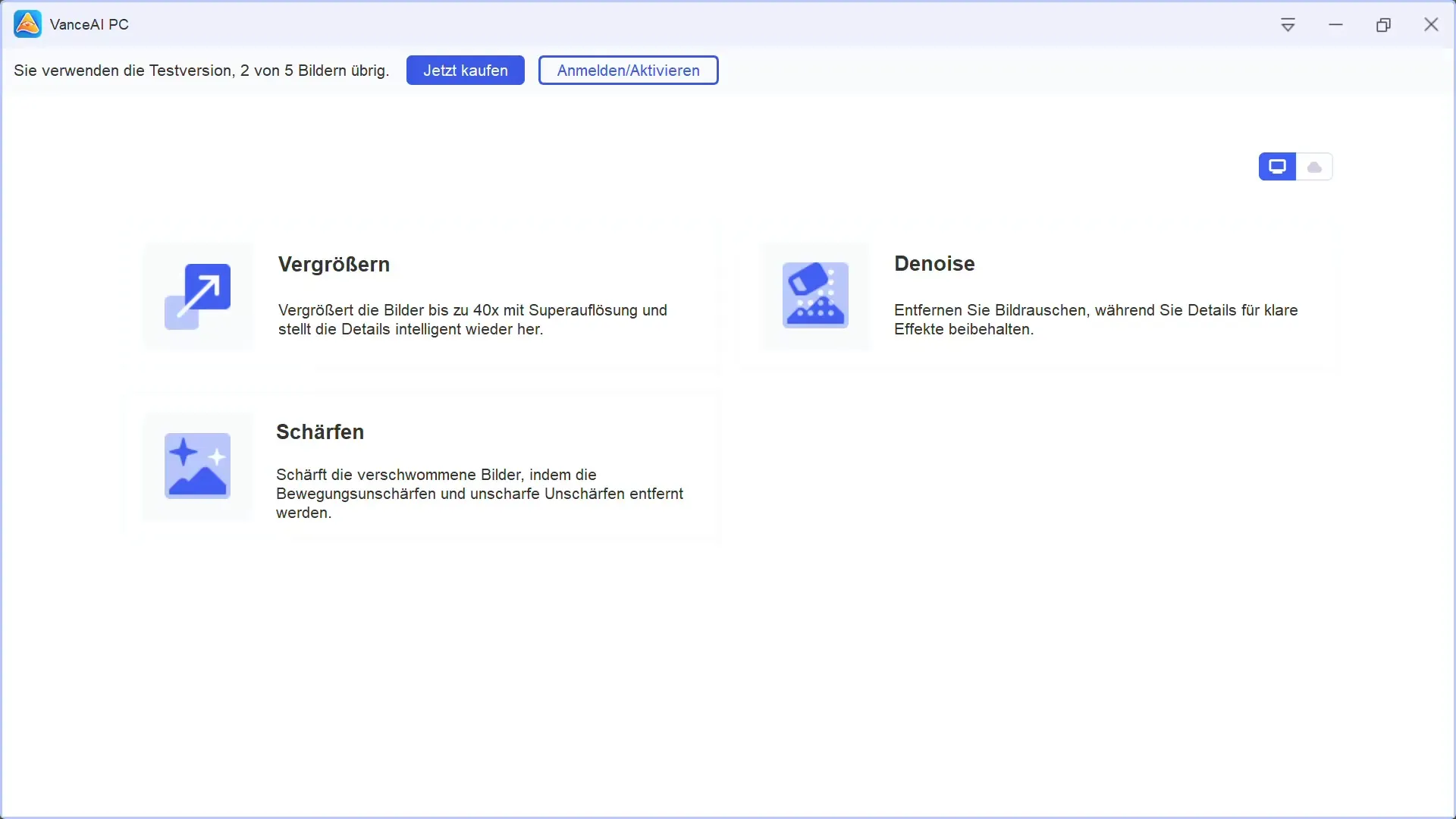
3. Válassza ki a nagyítási lehetőségeket
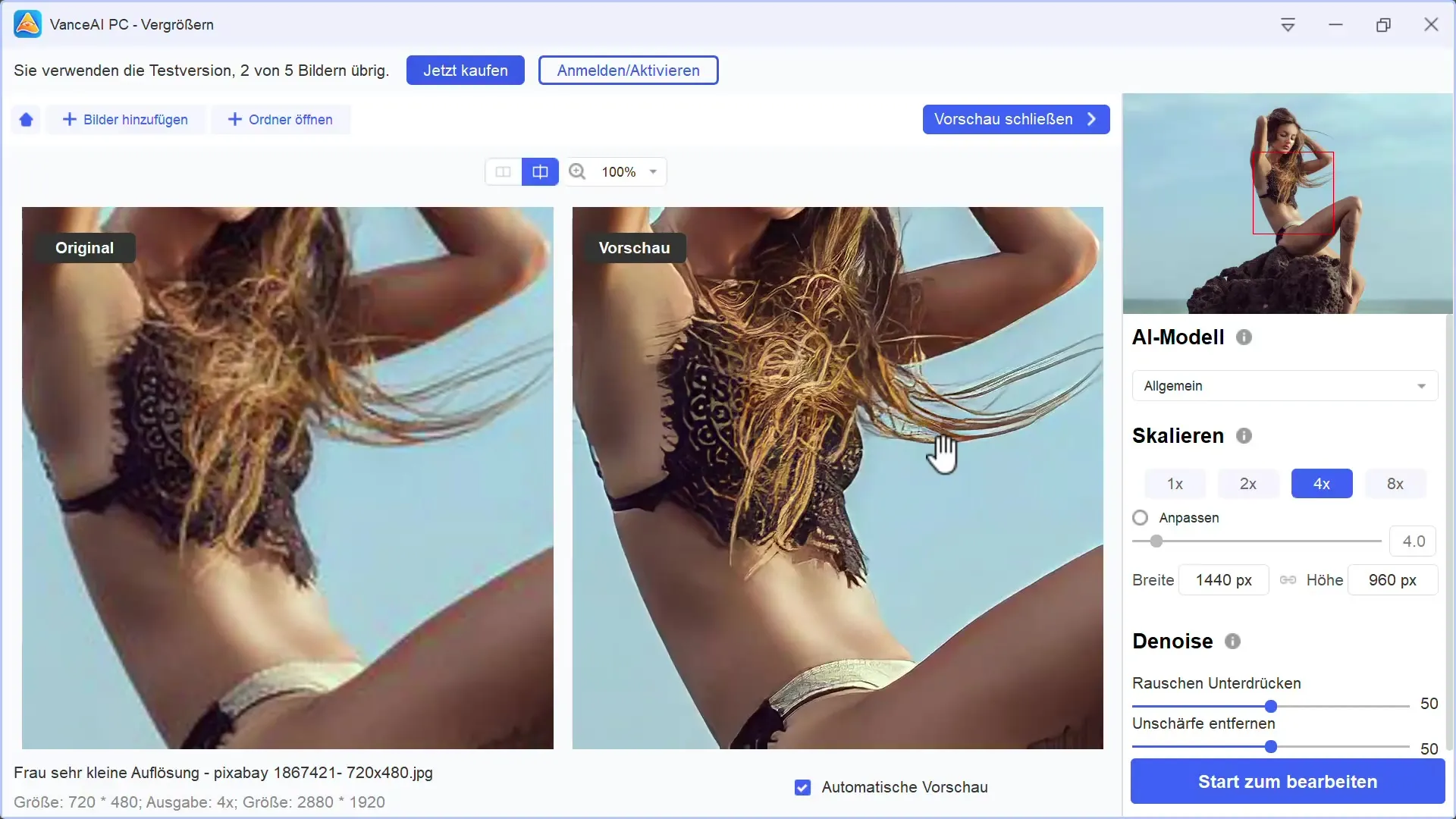
Válassza ki a nagyítási lehetőséget. Itt lehetősége van arra, hogy a képet akár 40-szeresére méretezze. Ha bizonytalan, kezdje négyszeres nagyítással. A zajcsökkentés és az élesség beállításait is beállíthatja.
4. A zaj és az élesség beállítása
A Vance AI lehetővé teszi a képek zajának eltávolítását. Zajcsökkentést adhat hozzá, és javíthatja a kép élességét is. Ezeket a funkciókat egyszerre is aktiválhatja az optimális eredmények elérése érdekében.
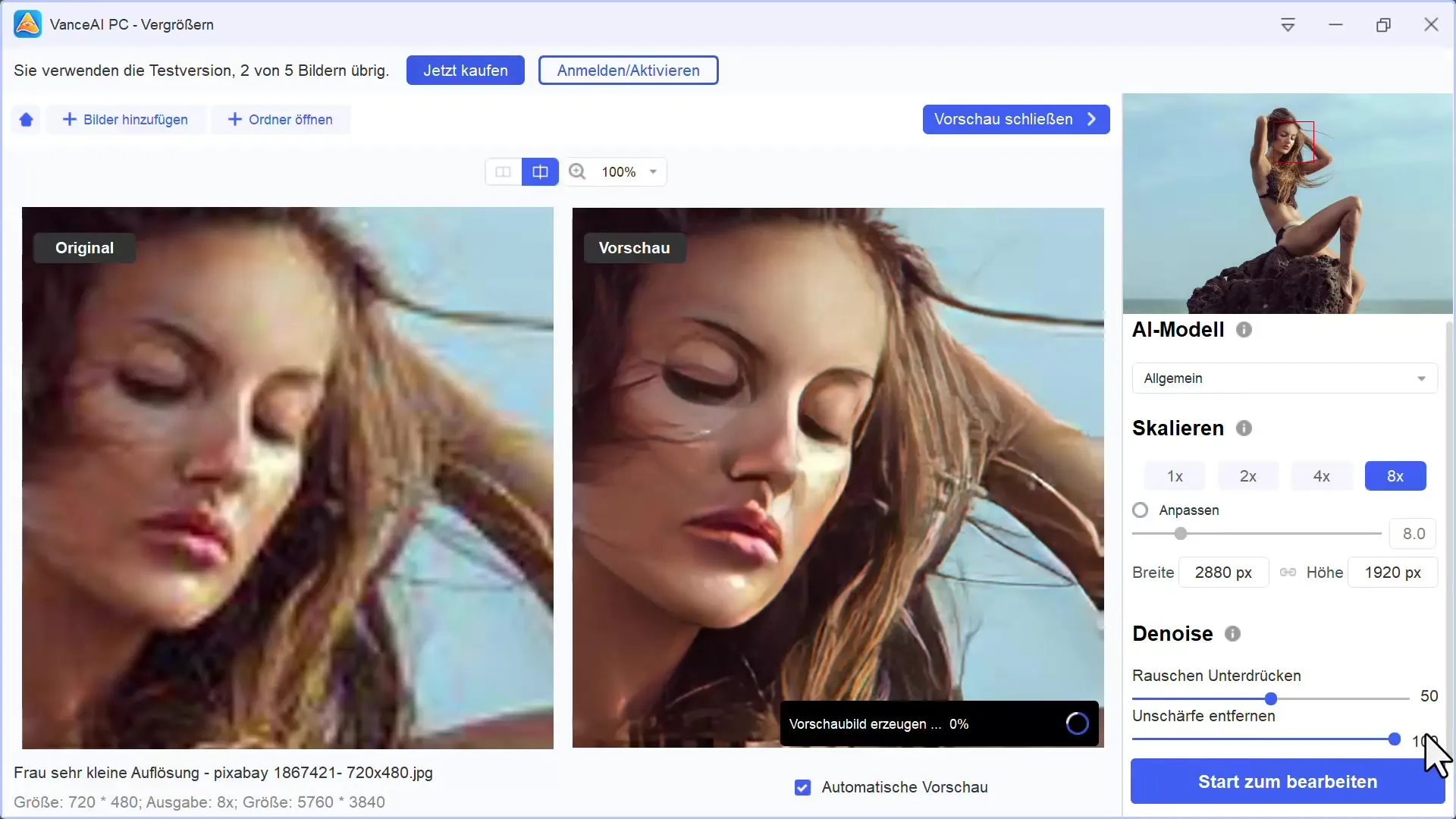
5. Ellenőrizze a szerkesztett képet
Miután elvégezte a kívánt beállításokat, kattintson a "Start" gombra a szerkesztési folyamat elindításához. A képet most már feldolgozza, és látnia kell az előrehaladási sávot. Ez általában nagyon gyors.
6. exportálja a kész képet
A szerkesztés után exportálhatja a kinagyított képet. Választhat, hogy hová menti a képet. A próbaverzió használatakor gyakran van korlátozás, de biztos lehet benne, hogy az eredmény jó minőségű lesz.
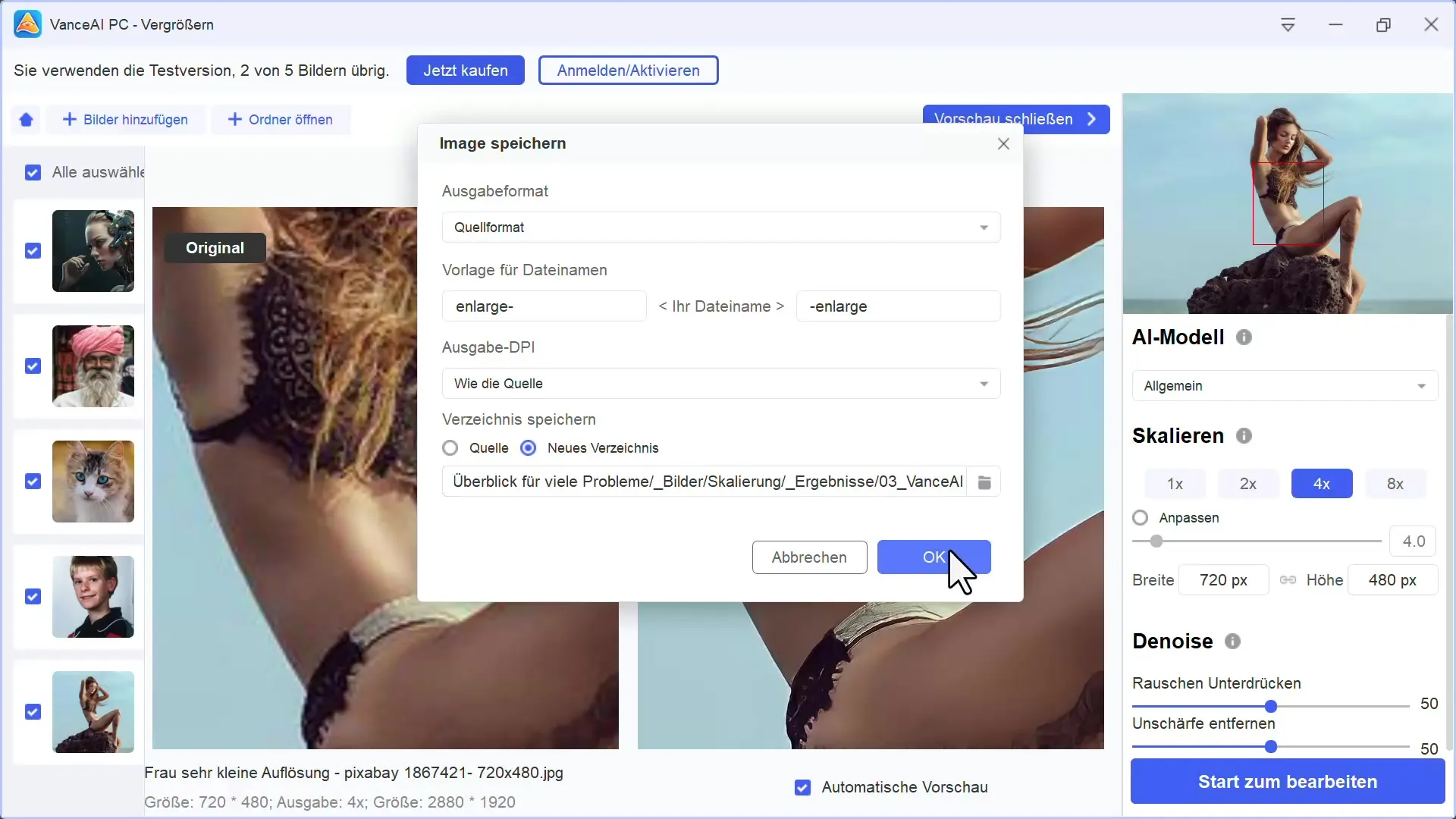
7. Értékelje az eredmények minőségét
Tekintse meg a szerkesztett képet teljes méretben. Különösen a korábban elmosódott képeknél fogja észrevenni, hogy az élesség jelentősen javult. Figyeljen arra, hogy a program hogyan kezeli a különböző típusú képeket.

8. Ismerje fel a szoftver korlátait
Fontos, hogy tisztában legyen a Vance AI korlátaival. Egyes képhibák, például a féltónushatás, bizonyos esetekben nem szüntethetők meg. Például a rossz minőségű képek a nagyítás ellenére sem nézhetnek ki a legjobban.
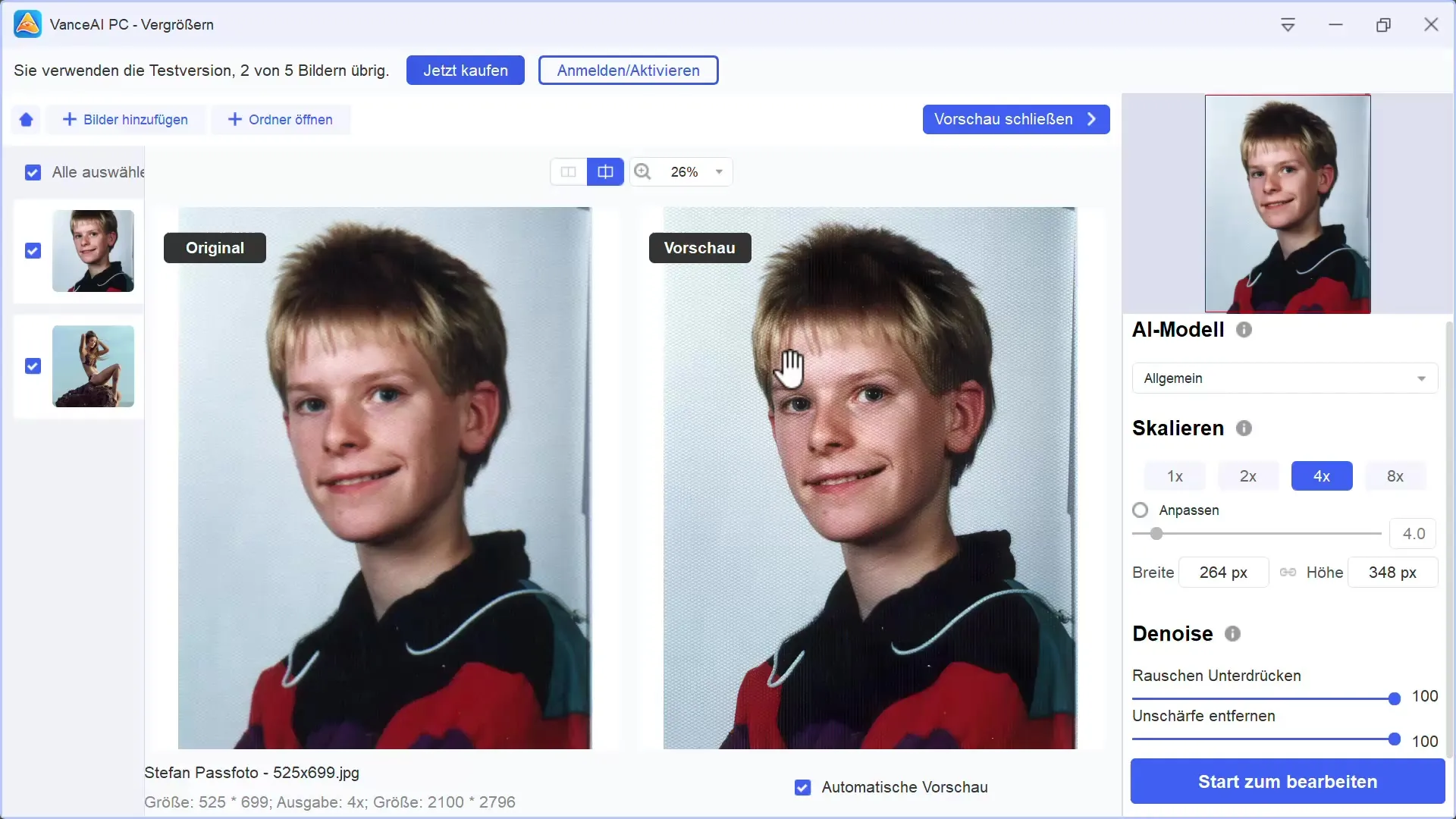
9 Következtetés a képszerkesztésről
Utolsó lépésként értékelheti a szoftvert a teljesítmény és a használhatóság szempontjából. Elérte a kívánt eredményt? Megfelelt a program az elvárásainak a sebesség és a képminőség tekintetében? Jegyezze fel benyomásait a későbbi használathoz.

Összefoglaló
A Vance AI egy hasznos képnagyító eszköz, amely lenyűgöző eredményeket nyújt, de vannak bizonyos korlátai. A zajcsökkentő és élesítő funkciók használatával jelentősen javítható a feldolgozott képek minősége. Lehetősége van a szoftver ingyenes kipróbálására, mielőtt úgy dönt, hogy előfizetés útján további funkciókat vásárol.
Gyakran ismételt kérdések
Mi az a Vance AI?A Vance AI egy képszerkesztő szoftver, amely képes a képek nagyítására, zajcsökkentésre és az élesség javítására.
Hogyan tölthetek fel képeket a Vance AI-ba? A képeket drag-and-drop segítségével töltheti fel, vagy kiválaszthat egy teljes mappát.
Hányszorosára nagyíthatom a képeket? A képeket akár 40-szeresére is nagyíthatja.
Mit nem tud eltávolítani a Vance AI? AVance AI nehezen távolítja el a féltónushatásokat és bizonyos más képhibákat.
Van a Vance AI-nak próbaverziója?Igen, van próbaverzió, amely lehetővé teszi öt kép vízjel nélküli létrehozását.


